下载MySQL
MySQL下载地址:https://dev.mysql.com/downloads/mysql/
选择对应的操作系统和版本下载,Looking for previous GA versions? 选择旧版本(5.7.24)
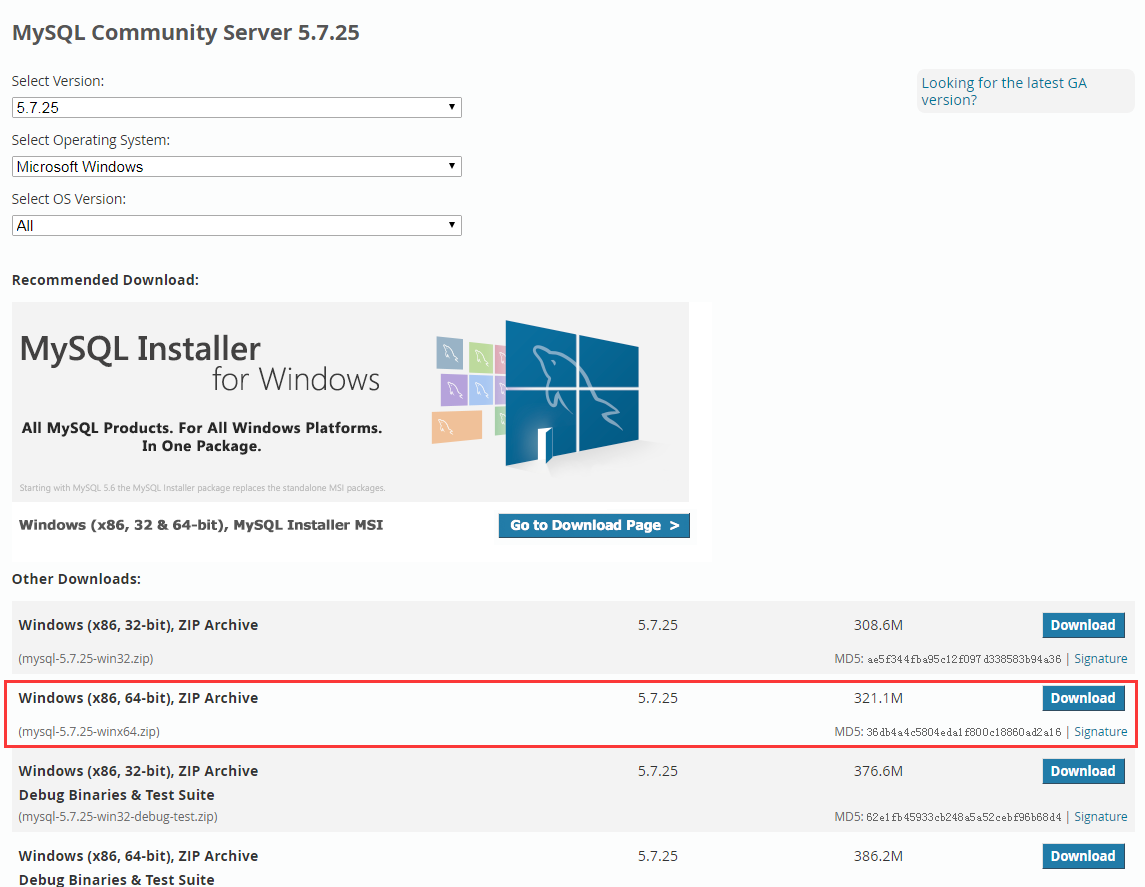
解压下载的文件到mysql目录 (D:\mysql),解压后的目录结构为
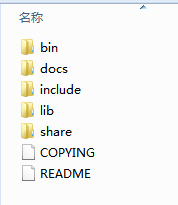
在 D:\mysql\mysql-5.7.25-winx64 目录下新建my.ini文件,复制如下内容
[mysqld] #设置3306端 port = 3306 # 设置mysql的安装目录 basedir=D:\mysql\mysql-5.7.25-winx64 # 设置mysql数据库的数据的存放目录 datadir=D:\mysql\mysql-5.7.25-winx64\data # 允许最大连接数 max_connections=200 # 服务端使用的字符集默认为8比特编码的latin1字符集 character-set-server=utf8 # 创建新表时将使用的默认存储引擎 default-storage-engine=INNODB sql_mode=NO_ENGINE_SUBSTITUTION,STRICT_TRANS_TABLES [mysql] # 设置mysql客户端默认字符集 default-character-set=utf8
配置
右键点击 我的电脑->属性->高级系统设置->环境变量->系统变量,编辑 Path-将mysql的路径 D:\mysql\mysql-5.7.25-winx64\bin 添加进去(;分开)-确定
安装MySQL
开始菜单,搜索cmd,右键以管理员身份运行cmd,进入mysql的bin目录,执行安装命令
mysqld --install
如果安装失败,提示如下,则网上下载 msvcr120.dll 文件,放在C:\Windows\System32目录下,或者直接下载Visual C++ Redistributable Packages for Visual Studio 2013安装
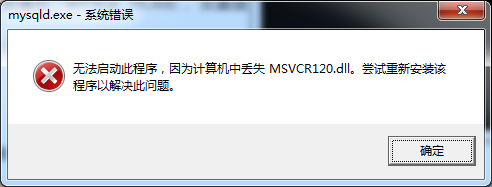
如果已存在mysql,则提示

可执行删除命令移除,成功后再次运行安装命令 mysqld --install
mysqld --remove
![]()
安装成功
![]()
生成data目录
mysqld --initialize
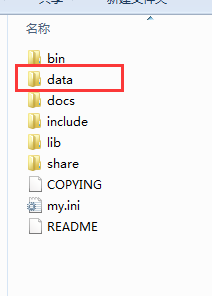
启动服务
net start mysql
如果启动服务失败,遇到如下情况,则 右键点击 我的电脑->属性->高级系统设置->环境变量->系统变量,编辑 Path-将 C:\Windows\System32 添加进去(;分开)-确定

关闭cmd,重新以管理员身份运行,cd到bin目录下重新执行 net start mysql

停止服务
net stop mysql

开启无密码的MySQL Server
mysqld --skip-grant-tables
先停止服务再执行开启无密码,不然出现以下错误

新开一个终端,输入mysql -u root -p进入mysql,回车键无需敲入密码
mysql -u root -p
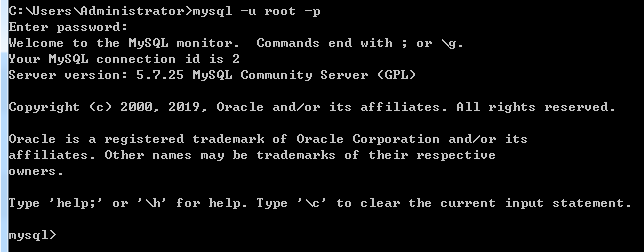
然后更新root账户的密码为'123456'
update mysql.user set authentication_string=password("123456") where user="root";
执行刷新权限
flush privileges;
执行 quit; 退出MySQL,再次执行 mysql -u root -p 即可输入密码进入
再次就改密码为
SET PASSWORD = PASSWORD('new password');
ALTER USER 'root'@'localhost' PASSWORD EXPIRE NEVER;
flush privileges;




 本文详细介绍了在MAC操作系统下下载、安装及配置MySQL数据库的过程,包括下载MySQL、配置my.ini文件、安装与卸载步骤、服务启动与停止、以及如何解决常见问题。
本文详细介绍了在MAC操作系统下下载、安装及配置MySQL数据库的过程,包括下载MySQL、配置my.ini文件、安装与卸载步骤、服务启动与停止、以及如何解决常见问题。


















 被折叠的 条评论
为什么被折叠?
被折叠的 条评论
为什么被折叠?








